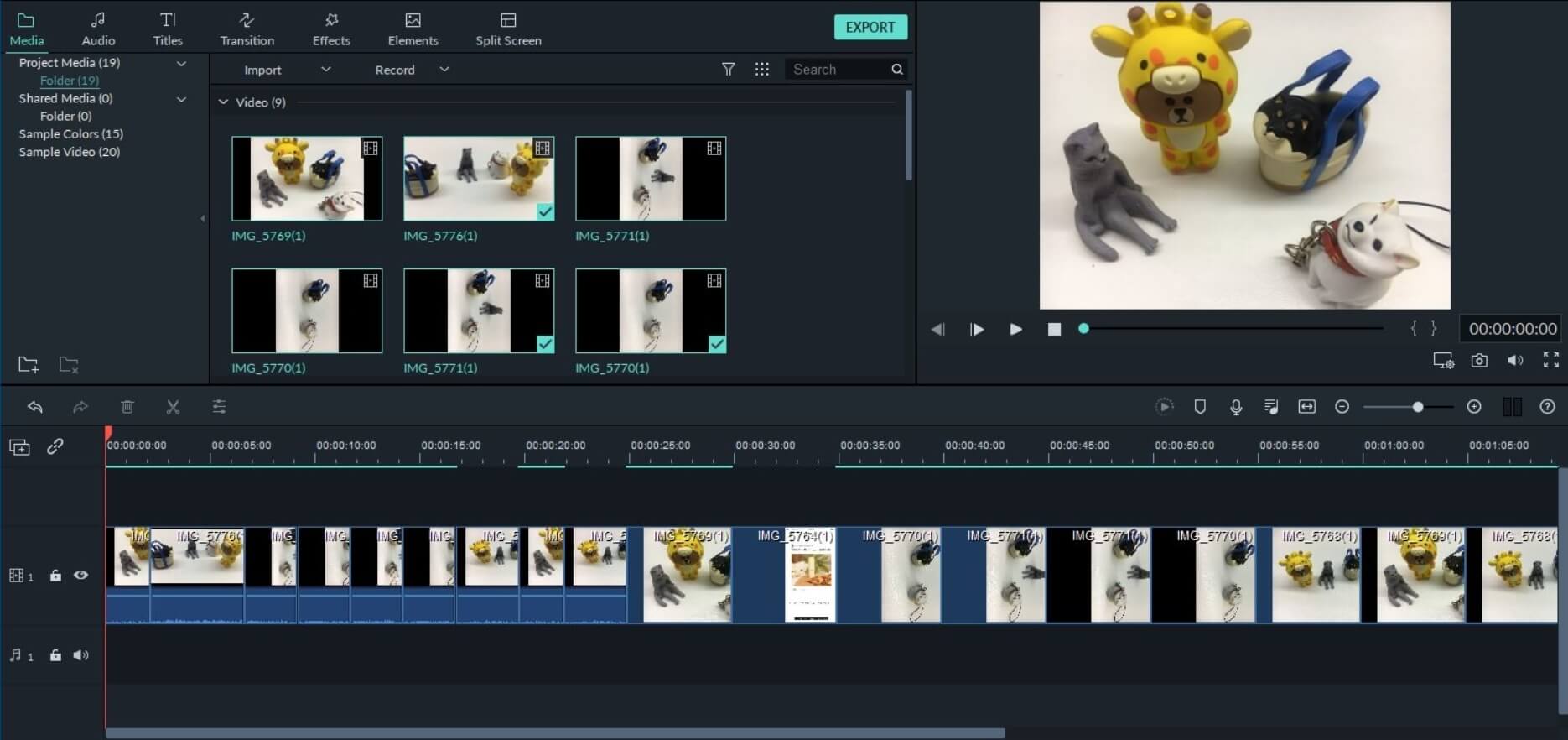- Edição de Vídeo no Celular
- 1. Android: Aplicativos de Edição de Vídeo
- 2. iPhone: Aplicativos de Edição de Vídeo
- 3. Aplicativos Gratuitos de Efeitos de Vídeo
- 4. Aplicativos para Criar Vídeos de Reação
- 5. Aplicativos para Baixar Vídeos no Celular
- 6. Como Editar Vídeos no Android
- 7. Como Editar Vídeos no iPhone
- 8. Como Gravar e Editar Vídeo no Android
Como combinar vídeos em um no iPhone [2025 atualizado]
Se você precisar combinar vídeos em um vídeo no iPhone, consulte este artigo e descobrirá como fazê-lo.
Mar 17, 2025• Soluções Comprovadas
Todos ficamos encantados ao assistir a vídeos para diferentes fins. Sem surpresa, você tem vários vídeos no seu iPhone. Que tal combinar seus vídeos de gênero favoritos em um vídeo no seu iPhone? Por exemplo, você pode mesclar todos os vídeos engraçados e transformá-lo em um único vídeo. Dessa forma, você pode assistir aos vídeos de uma só vez. Para aquelas pessoas que têm muitos videoclipes no iPhone e desejam mesclá-los em um, criamos alguns aplicativos incríveis e úteis para combinar vídeos no iPhone . Vamos decolar para aprender os métodos.
- Parte 1: combine fotos ao vivo a vídeos no iOS 13 GRATUITAMENTE
- Parte 2: combine vídeos com o iMovie no iPhone GRATUITAMENTE
- Parte 3: Combine vídeos com o Videoshop
- Parte 4: Combine vídeos com o Filmora9 com modelos mais criativos
Parte 1: Combinar o Live Photos para vídeos com o aplicativo Photos no iPhone [iOS13]
O recém-lançado iOS 13 adicionou alguns recursos interessantes no aplicativo Fotos, e agora você pode combinar várias Fotos ao Vivo e salvá-las como um novo vídeo ou apresentação de slides. Aqui está como combinar Live Photos para vídeo no iOS13.
- Inicie o aplicativo Fotos e toque no botão Selecionar no canto superior direito da tela.
- Selecione as Fotos ao vivo tiradas, toque no botão Compartilhar no canto inferior esquerdo da tela e escolha Salvar como vídeo .
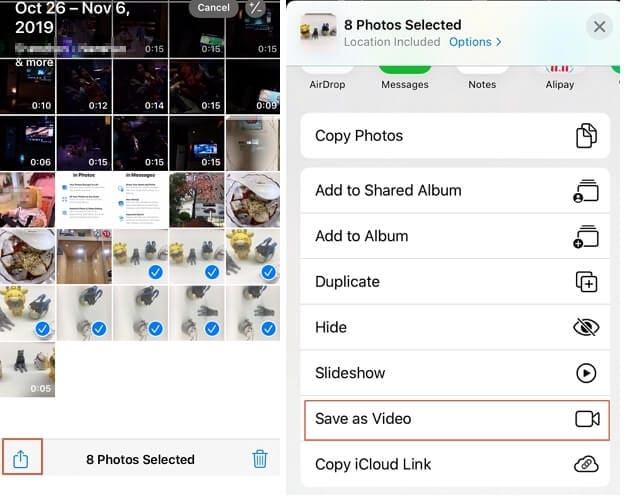
Combinar fotos ao vivo para vídeos no iOS 13
Parte 2: Combine vídeos com o iMovie
O iMovie é um dos aplicativos da lista que pode ajudá-lo a mesclar vídeos no iPhone. Você mesmo pode criar belos filmes com a assistência do iMovie. Depois de combinar os vídeos no iPhone, este aplicativo permite transferir seus vídeos entre vários dispositivos iOS via AirDrop ou iCloud Drive. Veja como você pode adicionar vídeos juntos no iPhone via iMovie.
Confira mais detalhes sobre Como editar vídeos no iMovie
Etapa 1 - Inicie o aplicativo iMovie e entre na seção "Projeto" disponível na parte superior da tela.
Passo 2 - Agora, toque em “Criar Projeto” e selecione o tipo de vídeo dentre as duas opções disponíveis, ou seja, “Filme” ou “Trailer”, selecione “Filme” neste caso. Em seguida, toque em "Criar" na próxima tela. Ou você pode importar o vídeo do arquivo.
Etapa 3 - A interface do seu projeto foi carregada com sucesso na sua tela. Agora, para adicionar o arquivo de vídeo de origem, toque no ícone “Mídia” na parte superior esquerda da linha do tempo e sua galeria de vídeos será carregada na tela. Selecione o vídeo de origem desejado e toque no ícone "Adicionar" para adicioná-lo na linha do tempo do iMovie.
Etapa 4 - Depois que seu vídeo preferido for adicionado à linha do tempo, você pode rolar a linha do tempo para a esquerda ou direita para permitir que a linha vertical conhecida como "reprodução" apareça na tela. Agora, coloque a reprodução rolando para a esquerda ou direita, exatamente em o local em que você deseja combinar o vídeo.
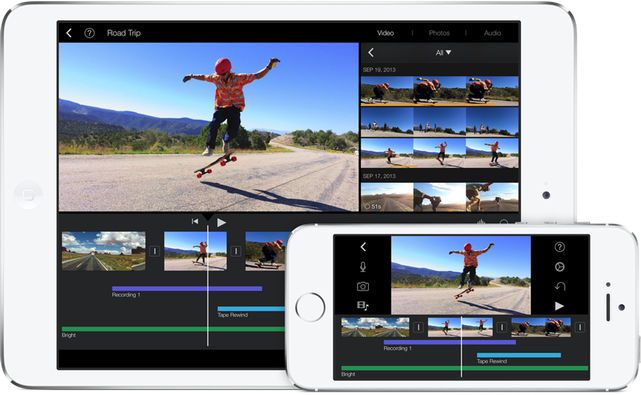
Etapa 5 - Este é o momento em que você precisa adicionar outro vídeo que deseja combinar com o vídeo de origem. Siga o mesmo processo mencionado acima para adicionar seu vídeo na linha do tempo. A posição mais próxima da reprodução, seja antes do clipe de vídeo existente ou após o clipe, permitirá que o novo clipe seja adicionado ao vídeo.
Etapa 6 - Agora, se você deseja visualizar os dois vídeos adicionados em uma reprodução combinada, basta clicar no ícone "Reproduzir" disponível logo acima da linha do tempo no meio da tela.
Etapa 7 - Você também pode usar os efeitos de transição das predefinições para aplicar o efeito desejado quando seu primeiro vídeo for alternado para outro. Ou, você pode usar o fade in ou out tradicional (transição padrão) também.
Etapa 8 - Quando estiver satisfeito com o seu vídeo, basta clicar em "Concluído" no canto superior esquerdo da tela. E a próxima interface exibirá uma tela na qual você pode simplesmente salvar o arquivo de vídeo mesclado no armazenamento local ou carregá-lo diretamente em várias plataformas de armazenamento na nuvem. Além disso, aqui nesta tela, você também pode atribuir ao seu vídeo um título definido personalizado.
Parte 3: Combine vídeos com o Videoshop
O Videoshop é um ótimo aplicativo de edição de vídeo e é o próximo aplicativo a combinar clipes de vídeo na lista. Este aplicativo tem tudo; desde aparar, cortar vídeos até adicionar efeitos sonoros, gravar a própria voz e redimensionar o quadro de vídeo e muitos outros recursos. Veja como você pode adicionar vídeos juntos no iPhone através do aplicativo Videoshop.
Etapa 1 - Antes de tudo, baixe o aplicativo na App Store. Inicie-o após o download.
Etapa 2 - clique no ícone mais assinado para começar a adicionar seus vídeos.
Etapa 3 - Agora você pode escolher as opções dadas acima dos vídeos. Você pode selecionar diferentes configurações ou opções de edição, como adicionar transição, digitar textos, alterar a velocidade, adicionar faixa de áudio e muito mais.
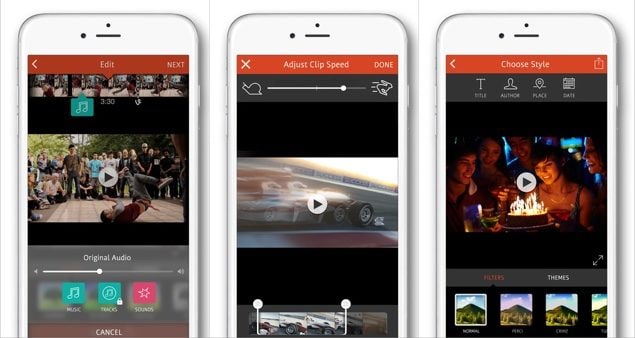
Passo 4 - Uma vez feito, você pode mover para tocar no botão "Next".
Etapa 5 - Posteriormente, avance dando o título do vídeo, autor, local e data, se desejar. Além disso, você pode personalizar vídeos com filtros e temas.
Etapa 6 - Depois de concluir a fusão dos vídeos no iPhone, toque no botão Compartilhamento e armazene o arquivo. Você também pode enviar seu arquivo para o YouTube, Vimeo ou enviar por e-mail, salvar no Dropbox.
Parte 4: Combine vídeos com o Filmora9 no Windows ou Mac
Você pode enfrentar alguns distúrbios ao combinar vídeos no iPhone usando o iMovie. O uso do iMovie para mesclar vídeos pode resultar na perda de quadros, o que pode ser desagradável para qualquer pessoa. Aqui, recomendamos o editor de vídeo Filmora9, que pode ser usado em computadores Windows e Mac. Acredita-se que seja um dos melhores aplicativos de fusão de vídeo e seria uma ótima opção se você quiser evitar a perda de frames.
Além de mesclar vários vídeos em um mais longo, o Filmora9 também permite que você coloque dois vídeos lado a lado e faça um vídeo em tela dividida com facilidade. Confira o tutorial em vídeo e tente a versão de avaliação gratuita abaixo.
Nesta parte a seguir, mostrarei como combinar vídeos do iPhone com o Filmora9 para Windows.
1. Inicie o Wondershare Filmora9 no Windows, clique no botão Importar e selecione “Importar de uma câmera ou telefone”.

2. Na janela pop-up Importar para dispositivo, você verá as fotos e o vídeo no seu iPhone no lado esquerdo, clique em um para visualizar e selecione-o para importar. O Filmora9 o carregará diretamente na biblioteca de Mídia do Projeto.
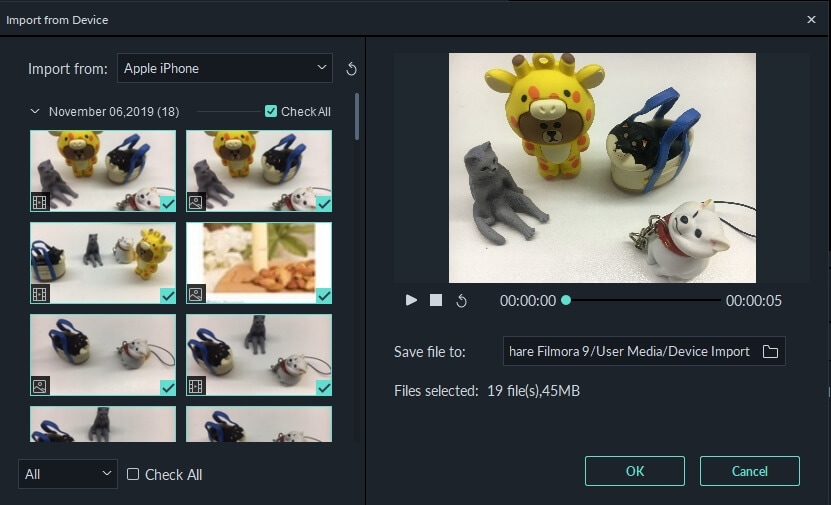
Etapa 3 - Selecione todas as fotos e vídeos que você deseja combinar na biblioteca Mídia do projeto e arraste e solte-os na linha do tempo. Depois de fazer isso, você perceberá que os arquivos de vídeo que você arrastou serão alinhados na mesma linha do tempo.
Etapa 4 - O Filmora9 inclui muitas ferramentas poderosas com a ajuda das quais você pode modificar o contraste, a cor, adicionar efeitos, filtros, elementos ou música de fundo etc. ao vídeo. Então, após a fusão, você pode editar seus vídeos, se desejar. Você pode conferir nosso guia definitivo sobre como editar vídeo no Filmora9.

Etapa 5 - Depois de se sentir satisfeito com a criação, você pode exportá-lo para o seu dispositivo. Para isso, escolha a opção “EXPORTAR” disponível na barra de ferramentas e escolha o iPhone como o dispositivo de destino.

Veredicto final
Aqui termina a discussão sobre como combinar vídeos no iPhone e esperamos que você tenha uma experiência agradável lendo este post. Obrigado pelo tempo para navegar pela postagem. Oferecemos alguns aplicativos refinados, como o editor de vídeo Filmora9, para combinar seus vídeos. Então, qual foi o melhor aplicativo de fusão de vídeos para você? Gostaríamos de nos familiarizar com sua escolha e experiência.